Camtasia Studio es un programa que sirve para grabar lo que sucede en la pantalla del ordenador y de esa manera crear presentaciones y tutoriales visuales.
Las presentaciones visuales siempre son más llamativas que las presentaciones por palabras.
Camtasia se divide en dos importantes y diferenciados programas, Camtasia Recorder y Camtasia Producer. El primero se encarga de capturar cualquier cosa que estés visualizando y la almacena en formato AVI; Camtasia Producer es un completo editor de vídeo capaz de insertar imágenes, editar vídeo o exportar el audio de un vídeo, entre muchas otras funciones.
Con Camtasia Studio podrás crear presentaciones visuales de manera sencilla y fácil. Con presionar el botón de grabación sera suficiente para que Camtasia Studio comience a grabar lo que sucede en la pantalla de nuestra PC. De esta manera podemos grabar tutoriales explicando la utilización de una herramienta o aplicación. Incluso podemos grabar los videos que visualizar vía Web o via Messenger.
Todo lo que sucede en tu pantalla puede ser grabado por Camtasia Studio 7.Nos brinda las siguientes herramientas: Posibilidad de editar vídeo y audio, Efectos de transición, Efectos para resaltar el ratón y la imagen, Varias opciones de exportación, Buena calidad de imagen y sonido.
A continuación les muestro los pasos que realicé desde la ejecución del programa hasta la grabación de un video tutorial sobre el uso de un aplicativo:
1) Me dirigí al sitio oficial de Camtasia: http://www.techsmith.com/camtasia/ y bajé el software (en su versión por 30 días, para Windows): ocupa 187 mb, por lo tanto demorará un rato en bajar
2) Una vez que finalizó la bajada, nos pedirá que "EJECUTEMOS" el programa. Luego nos aparecerá el asistente de instalación. Marcamos las opciones correspondientes y tendremos el software instalado. (Está en inglés)
3) Nos mostrará una pantalla como la siguiente:
4) Allí activé la opción RECORD THE SCREEN:
Y, automáticamente, nos aparecerá la siguiente ventana, donde haremos clic en REC (situados anteriormente en la zona que queramos comenzar a grabar el tutorial, en mi caso, en el aplicativo OTD de DGR) y comenzamos a grabar:
5) Una vez que terminamos de dar nuestra explicación, hacemos clic en la opción STOP, para detener la grabación y de esa manera, efectuarle cambios (si lo deseamos) y poder finalmente, compartirlo:
A modo de ejemplo les dejo este video tutorial que realicé junto a mis compañeras Jesi y Jacky, sobre el aplicativo DGR "OTD 2.17":
C34: Uso de Camtasia Studio 7. Aplicada a un archivo de prueba para la realización de una actividad.
F1: http://camtasia-studio.softonic.com/. 15/06/2011.-
F2: http://ingresoenred.wordpress.com/2010/04/24/la-nueva-version-camtasia-studio-7-ya-esta-aqui/ 15/06/2011.-
D1: entender el idioma (inglés). Consultando al traductor de Google y por obvias deducciones, pude sobrellevarlo.
C35: uso del aplicativo DGR OTD 2.17 para la realizacion de una actividad.
F1: explorando el aplicativo y con la ayuda de Jesica Comas y Jacqueline Piedrabuena.
Saludos a todos!!







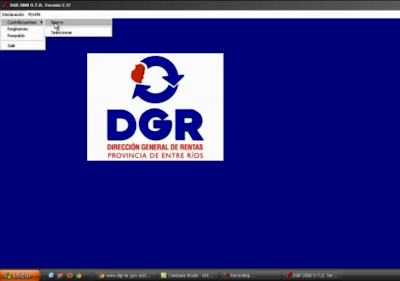





2 comentarios:
Sería muy interesante que los que YA SABEN o CONOCEN este aplicativo cuenten su experiencia. Gracias!
Daiana
Daiana como siempre, Genial tu Post! En cuanto a lo que decís, me parece bien, es fácil esconderse y poner "ya lo sabía" de manera anónima... No me parece agradable, ya que si pasan a ver lo que hacés, bien podrían felicitarte o contarte qué es lo que ya saben. Yo te re felicito!!! Continuá así que vas bárbaro!!! Besotes!
Publicar un comentario